როგორ განაახლოთ თქვენი MacBook Air ლეპტოპი
Apple დროდადრო გამოსცემს განახლებებს ოპერაციული სისტემისთვის თქვენს MacBook Air-ზე, რათა დანერგოს ახალი ფუნქციები და, რაც უფრო მნიშვნელოვანია, შეცდომების გამოსწორება და უსაფრთხოების გასაუმჯობესებლად.
თქვენი MacBook Air-ის განახლების მეთოდი განსხვავდება macOS-ის ან OS X-ის ვერსიის მიხედვით, რომელიც ამჟამად iPad-ზეა. ერთი მეთოდი ეხება MacBook Air ლეპტოპებს macOS Big Sur (11) macOS Mojave-დან (10.14); მეორე ეხება macOS High Sierra-ს (10.13) და უფრო ადრე.
სანამ განაახლებთ MacBook Air-ს, დარწმუნდით, რომ გაქვთ კარგი სარეზერვო ასლი. უმეტეს შემთხვევაში, პრობლემები არ შეგექმნებათ, მაგრამ ყოველთვის კარგი იდეაა გქონდეთ სარეზერვო საშუალება.
როგორ განაახლოთ MacBook Air: macOS Mojave და მოგვიანებით
macOS Mojave-მა (10.14) გააცნო ახალი გზა ოპერაციული სისტემის განახლებების შესამოწმებლად. აი, როგორ კეთდება ეს:
ძველი Mac-ების ზოგიერთ მომხმარებელს აქვს მოხსენებული პრობლემები macOS Monterey-ზე განახლების შემდეგ და ამბობენ, რომ ამან შეიძლება სერიოზული პრობლემები შეუქმნას iMac-ს, Mac mini-ს და MacBook Pro-ს. გადაამოწმეთ Apple-თან, რათა დარწმუნდეთ, რომ თქვენს მოწყობილობას შეუძლია განახლდეს macOS Monterey-ზე განახლების მცდელობამდე.
-
აირჩიეთ სისტემის პრეფერენციები Apple-ის მენიუდან Finder-ში ან აირჩიეთ მისი ხატულა Dock-ში.

-
აირჩიეთ პროგრამული უზრუნველყოფის განახლება.

-
თუ თქვენი MacBook Air აღმოაჩენს ახალ განახლებას, აირჩიეთ განაახლეთ ახლა.
თუ თქვენი MacBook ვერ პოულობს ახალ განახლებას, გამოჩნდება შეტყობინება, რომელშიც ნათქვამია: „თქვენი Mac არის განახლებული“. თუ ის აღმოაჩენს ახალ განახლებას, აირჩიეთ განაახლეთ ახლა იწყებს განახლების პროცესს.
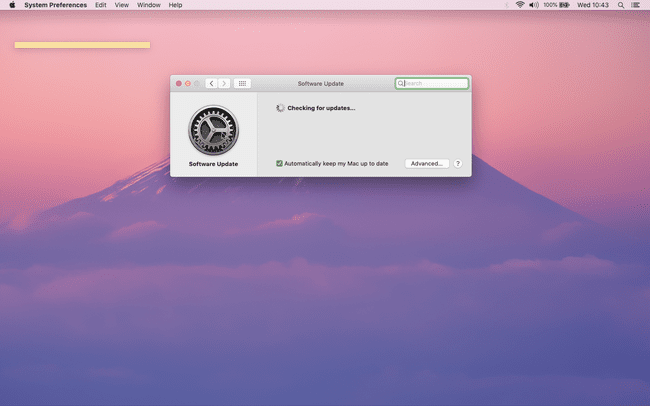
განახლების ზომიდან გამომდინარე, ამას შეიძლება რამდენიმე წუთი ან საათამდე დასჭირდეს.
როგორ განაახლოთ MacBook Air: macOS High Sierra და უფრო ადრე
თუ გაქვთ macOS High Sierra (10.13) ან უფრო ძველი ოპერაციული სისტემა, როგორიცაა OS X El Capitan (10.11) ან Yosemite (10.10), თქვენ განაახლებთ თქვენს MacBook Air-ს ოდნავ განსხვავებული მარშრუტის გამოყენებით.
Გააღე Აპლიკაციების მაღაზია თქვენს MacBook Air-ზე.
-
მენიუს ზოლში App Store-ის ფანჯრის ზედა ნაწილში აირჩიეთ განახლებები ჩანართი.
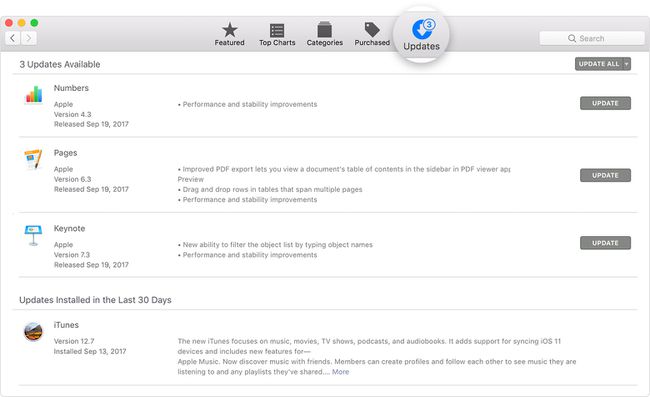
თუ პროგრამული უზრუნველყოფის განახლება ხელმისაწვდომია, აირჩიეთ განახლება.
განახლების ზომიდან გამომდინარე, ამას შეიძლება დასჭირდეს რამდენიმე წუთიდან თითქმის ერთ საათამდე. როდესაც განახლება დასრულდება, თქვენი MacBook Air გადაიტვირთება.
როგორ გააკეთოთ სარეზერვო ასლი განახლებამდე
მიუხედავად იმისა, რომ სარეზერვო ასლი იშვიათად არის საჭირო MacBook Air-ის განახლებისას, მაინც კარგი იდეაა სარეზერვო ასლის გაკეთება თუ რამე არასწორედ მოხდება განახლების პროცესში. უმარტივესი გზაა Mac-ის ჩაშენებული Time Machine აპლიკაციის გამოყენება.
შეაერთეთ ა გარე შესანახი მოწყობილობა თქვენს MacBook-ზე, როგორიცაა Thunderbolt, USB ან FireWire მყარ დისკზე.
მენიუს ზოლიდან აირჩიეთ ვაშლი ხატულა Mac ეკრანის ზედა მარცხენა კუთხეში.
აირჩიეთ სისტემის პრეფერენციები.
-
აირჩიეთ Დროის მანქანა > აირჩიეთ სარეზერვო დისკი.

აირჩიეთ გარე დისკი, რომელსაც იყენებთ და შემდეგ აირჩიეთ სარეზერვო ასლების დაშიფვრა.
აირჩიეთ გამოიყენეთ დისკი.
ამით იწყება სარეზერვო პროცესი, რომელიც რეგულარულად და ავტომატურად მეორდება მომავალში, თუ შეინარჩუნებთ Დროის მანქანა დაკავშირებულია თქვენს შესანახ მოწყობილობასთან Onposition-ში.
შეუძლია თუ არა თქვენს Mac-ს უახლესი ოპერაციული სისტემის გაშვება?
კიდევ ერთი რამ, რისი გაკეთებაც გსურთ განახლებამდე, არის შეამოწმოთ თქვენი MacBook Air-ის თავსებადობა macOS ვერსიასთან, რომლის ჩამოტვირთვა და ინსტალაცია გსურთ.

თუ განაახლებთ macOS Big Sur-ზე (11), თქვენი MacBook Air უნდა იყოს წარმოდგენილი 2013 წელს ან უფრო გვიან და გაშვებული უნდა იყოს OS X El Capitan (10.11) ან უფრო გვიან.
აი, რა გჭირდებათ, თუ აპირებთ რომელიმე შემდეგ ოპერაციულ სისტემაზე განახლებას:
- macOS Mojave ან კატალინა: MacBook Air 2012 წლის შუა რიცხვებიდან ან უფრო ახალი, OS X Mavericks (10.9) ან უფრო ახალი
- macOS სიერა ან High Sierra: MacBook Air 2010 წლის ბოლოდან (ან უფრო გვიან), OS X Lion ან უფრო გვიან (Mountain Lion High Sierra-ს შემთხვევაში)
- OS X ელ კაპიტანი: MacBook Air 2008 წლის ბოლოდან (ან უფრო გვიან), OS X Snow Leopard ან უფრო გვიან
- OS X იოსემიტი: MacBook Air 2008 წლის ბოლოდან (ან უფრო გვიან), OS X Snow Leopard ან უფრო გვიან
გააკეთეთ შემდეგი, რათა გაიგოთ, რომელი ოპერაციული სისტემა აქვს თქვენს MacBook Air-ს:
-
აირჩიეთ ამ Mac-ის შესახებ Apple მენიუს ქვეშ.

-
macOS-ის მიმდინარე ვერსია გამოჩნდება შემდეგი ფანჯრის ცენტრში.
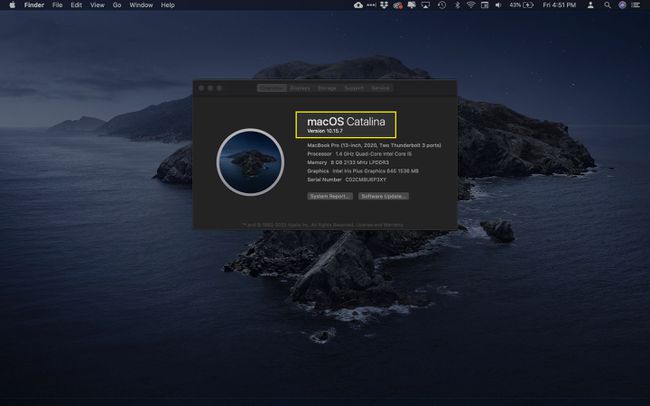
გამოიყენეთ ეს ინფორმაცია იმის გადასაწყვეტად, შეგიძლიათ თუ არა განახლება.
